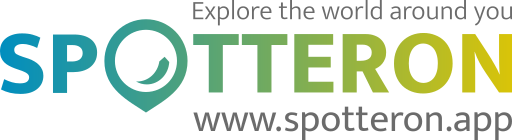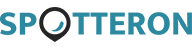Hinweis: Diese Website ist noch in der Beta-Phase - Wir bauen zur Zeit alles auf, aber du kannst bereits deine Apps zum Mitmachen downloaden.
Die Benutzeroberfläche der App
Die Apps auf der SPOTTERON Plattform sind alle ähnlich aufgebaut und teilen sich ein gemeinsames Layout. Dadurch ist es einfach, ein mehreren Projekten aktiv mitzumachen und du kannst dich mit deinem SPOTTERON User-Account in all den Apps einloggen und sofort loslegen. Für Smartphone Apps: Nimm am besten Dein Smartphone zur Hand und öffne die SPOTTERON App deiner Wahl. Nachdem du die App gestartet hast findest du dich auf der Kartenansicht wieder. Über und unter der Karte befinden sich die zentralen Interface-Elemente. Lass uns gemeinsam Schritt für Schritt durch die einzelnen Bereiche gehen: Obere Zeile: Hier die obere Zeile einer SPOTTERON App herangezoomt: Im oberen Bereich befindet sich zunächst das Logo des Projekts. Dieses kannst du drücken um zu einem Info-Text über das Projekt und zum Impressum zu gelangen. Rechts davon gibt es drei wichtige Elemente: Hier kannst du die Gesamtanzahl der Beiträge im jeweiligen Projekt sehen. Ein Druck darauf öffnet die Liste der aktuellen neuen Einträge in der App durch dich und andere User:innen. Diese Zahl zeigt dir, wenn es zu deinen Beiträgen, aus deiner Community oder dem Projekt selbst persönliche Neuigkeiten gibt. Du kannst dieses Element verwenden, um eine Liste der Aktivitäten und Benachrichtigungen zu öffnen (Newsfeed). Wenn du bereits in der App angemeldet bist zeigt der 3. Bereich dein Profilbild. Falls das noch nicht der Fall ist zeigt der Bereich ein Schlüssel-Icon und du kannst darauf drücken um zum Login-Bereich zu kommen. Wenn du eingeloggt bist öffnet sich durch drücken auf das Profilbild die Liste der Aktivitäten und Benachrichtigungen (Newsfeed) und die weiteren Seiten deines User-Profil wie deine Spot-Sammlung, Menschen denen du auf der Plattform folgst und deine öffentlichen, freiwilligen Profil-Angaben. Mittelbereich der App: Der mittlere Bereich zeigt zunächst die Karte. Wenn du beim ersten Start den Zugriff auf deinen Standort zugelassen hast zoomt die Karte automatisch auf deinen ungefähren Aufenthaltsort. Im mittleren Bereich der App wirst du die verschiedenen Panele, die Community-Panele und den Eingabedialog der App…
Im Hauptmenü findest du unter anderem Informationen zum Projekt, „Wartende Spots“ die du als Entwurf angelegt hast, Nachrichten des Projekts, dein Benutzer-Profil, persönliche Einstellungen (z.B. Sprache und Kartenhintergrund), die Intro-Anleitungen, die Möglichkeit nach anderen UserInnen zu suchen und einen Button zum Abmelden aus der App. Über das Projekt: Hier befindet sich eine ausführliche Beschreibung des Projekts und weiterführende Links. Spot Eintragen: Neben dem Hinzufügen in der Hauptansicht kannst du auch von hier aus einen neuen Spot erstellen. Wartende Spots: Hier findest du alle Spots, die du noch nicht hochgeladen hast, z.B. wenn du beim Eintragen offline warst oder Beiträge in die Warteliste gespeichert hast. Du kannst diese lokal gespeicherten Einträge im folgenden Dialog aufrufen, kontrollieren, nochmals bearbeiten und dann in das Projekt hochladen. Nachrichten: Ab und zu schicken die Projektleiter:innen oder SPOTTERON eine Nachricht an alle User. Du findest sie alle in diesem Bereich chronologisch aufgelistet. Veranstaltungen: In machen Projekten gibt es Veranstaltungen und Ereignisse, z.B. Workshops oder themenbezogene Events. Du kannst sie unter diesem Menüpunkt auflisten. Dein Profil: Eine weitere Methode, wie du dein Benutzer-Profil und die verschiedenen Bereiche aufrufen kannst. Hier geht es auch zum Edit Modus für dein Profil, in dem du weitere Informationen angeben kannst, deinen Anzeigenamen ändern, ein Profilbild hinzufügen, deine Interessen angeben, und vieles mehr. Benutzer suchen: Hier kannst du nach anderen Benutzer:innen suchen und ihnen dann folgen. So kannst du dein Netzwerk aus Freunden und interessanten Kontakten in der App und auf der Plattform erstellen und du verpasst dann niemals ihre neuesten Beiträge oder Kommentare. Offline Maps & Spots: Du kannst her einen Ausschnitt der Karte auf deinem Smartphone speichern um ihn zu verwenden, wenn du offline unterwegs bist. Die Offline-Karten lassen sich in diesem Interface auch verwalten und wieder löschen. Du kannst im folgenden Bereich auch deine lokal gespeicherten offline Spots auflisten und verwalten. Einstellungen: Hier kannst du die Sprache der App, das Design der Karte, sowie dein Passwort ändern. In den Einstellungen befinden sich auch die Optionen zum Erhalt einer…
Run your own App on SPOTTERON?
Please visit the website about the SPOTTERON Platform on www.spotteron.net
Please visit the website about the SPOTTERON Platform on www.spotteron.net
No Trackers - No Ads
This website uses no external trackers, no analytics, just session cookies and values your online privacy.
This website uses no external trackers, no analytics, just session cookies and values your online privacy.